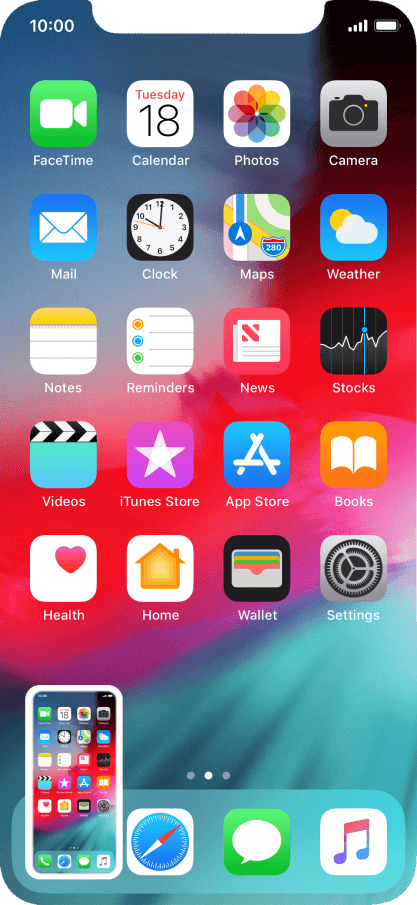
यदि आपने अपने लिए iPhone 11 खरीदा है, तो हो सकता है कि आप यह जानना चाहें कि iPhone 11 पर स्क्रीनशॉट कैसे लें। यदि आप iPhone के पुराने मॉडल से आ रहे हैं (iPhone 8 और पहले), आप स्क्रीनशॉट लेने के तरीके में थोड़ा अंतर पाएंगे।
अब, आपको iPhone 11 पर कोई भौतिक होम बटन नहीं मिलेगा, जिसका उपयोग आप स्क्रीनशॉट लेने के लिए पुराने iPhone मॉडल पर कर रहे हैं। यदि आप दूसरे OS से आ रहे हैं, तो iPhone 11 पर स्क्रीनशॉट लेना पूरी तरह से सीखने का एक नया तरीका होगा।

सौभाग्य से, इस पोस्ट में, आपको iPhone 11 पर स्क्रीनशॉट लेने के साथ-साथ उन्हें देखने, संपादित करने और सहेजने के चरणों के बारे में बताया जाएगा।
विधि #1: साइड और वॉल्यूम बटन का उपयोग करना
शायद iPhone 11 पर जल्दी से स्क्रीनशॉट लेने का सबसे आसान तरीका साइड और वॉल्यूम अप बटन का उपयोग करना है। आपको बस साइड बटन और वॉल्यूम अप बटन को एक साथ होल्ड करना है। एक बार जब आप उन बटनों पर अपनी पकड़ छोड़ देते हैं, तो स्क्रीनशॉट लिया जाता है।
आप परिचित शटर ध्वनि सुनेंगे, और उस स्क्रीनशॉट का पूर्वावलोकन स्क्रीन के नीचे दिखाई देगा। यदि आप इस पर टैप करते हैं, तो आपको स्क्रीनशॉट को एडिट, क्रॉप और एनोटेट करने का विकल्प दिखाई देगा।
यदि आप प्रीव्यू को टैप और होल्ड करते हैं, तो आपको एक शेयर शीट पर ले जाया जाएगा, जहां आप स्क्रीनशॉट को अपनी पसंद के ऐप पर भेज सकते हैं।
इसके अलावा, यदि आप पूर्वावलोकन को खारिज कर देते हैं, तो स्क्रीनशॉट आपके iPhone 11 पर फ़ोटो ऐप में स्क्रीनशॉट एल्बम में स्वचालित रूप से सहेज लिया जाएगा।
विधि #2: सहायक स्पर्श का उपयोग करना
स्क्रीनशॉट लेने के लिए आपको अपने iPhone 11 पर हमेशा भौतिक बटन का उपयोग करने की आवश्यकता नहीं है।
स्क्रीन पर केवल एक टैप से, आप त्वरित रूप से स्क्रीनशॉट लेने के लिए असिस्टिव टच का उपयोग कर सकते हैं।
सबसे पहले, आपको जाकर सहायक स्पर्श को सक्षम करना होगा सेटिंग्स> सामान्य> अभिगम्यता> सहायक स्पर्श.
एक बार जब आप सहायक स्पर्श को सक्षम कर लेते हैं, तो आपको अपनी स्क्रीन पर एक अर्ध-पारदर्शी बटन दिखाई देगा - वह सहायक स्पर्श है।

अब, आपको केवल एक टैप से स्क्रीनशॉट लेने में सक्षम होने के लिए इसे अनुकूलित करना होगा।
ऐसा करने के लिए, बटन पर टैप करें और फिर कस्टम आइकन (स्टार आइकन) पर टैप करें।
आपको मिलने वाली सूची से स्क्रीनशॉट का चयन करें, और स्क्रीनशॉट स्वचालित रूप से सहायक टच मेनू में जुड़ जाता है। जब भी आप एक स्क्रीनशॉट लेना चाहते हैं, बस सहायक टच बटन और फिर स्क्रीनशॉट बटन पर टैप करें।
पहली विधि की तरह, आप स्क्रीनशॉट के पूर्वावलोकन के साथ इंटरैक्ट कर सकते हैं और इसे वहीं से साझा कर सकते हैं। स्क्रीनशॉट आपके फ़ोटो ऐप के स्क्रीनशॉट एल्बम में सहेजा जाएगा।
iPhone 11 स्क्रीनशॉट अक्सर पूछे जाने वाले प्रश्न
प्रश्न: आप iPhone 11 पर स्क्रीनशॉट कैसे लेते हैं?
A: आसान! आप उपरोक्त पोस्ट में बताए गए दो तरीकों में से किसी एक का उपयोग करते हैं।
प्रश्न: मैं iPhone 11 का स्क्रीनशॉट कैसे ले सकता हूं और इसे कैसे सहेज सकता हूं?
A: आपको वास्तव में इसे सेव करने के लिए परेशान होने की जरूरत नहीं है, क्योंकि यह अपने आप सेव हो जाता है स्क्रीनशॉट अपने फ़ोटो ऐप में एल्बम।
प्रश्न: मैं iPhone 11 पर बिना होम बटन के स्क्रीनशॉट कैसे ले सकता हूं?
A: बस एक ही समय में साइड बटन और वॉल्यूम अप बटन को दबाए रखें, दो बटनों को छोड़ते ही स्क्रीनशॉट ले लिया जाएगा।
प्रश्न: क्या मैं iPhone 11 के स्क्रीनशॉट संपादित कर सकता हूं?
A: ज़रूर! इसे संपादित करने के लिए बस स्क्रीनशॉट पूर्वावलोकन पर टैप करें।
प्रश्न: मैं अपने iPhone 11 के स्क्रीनशॉट कैसे साझा कर सकता हूं?
A: शेयर शीट लाने के लिए स्क्रीनशॉट के पूर्वावलोकन पर टैप करके रखें।





एक जवाब लिखें